详解pycharm连接不上mysql数据库的解决办法
问题描述
环境:ubuntu18.04,mysql5.7
今天在ubuntu下使用pycharm连接mysql,发现连接不上
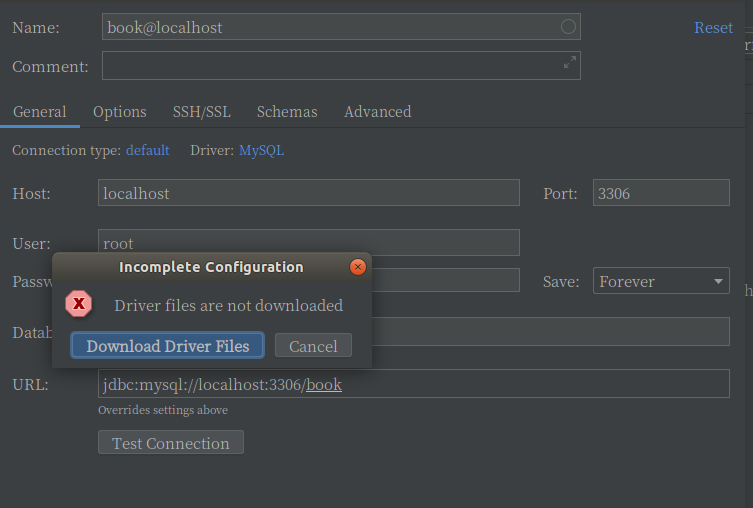
这不是缺少驱动吗?下载之!
下好之后点进去
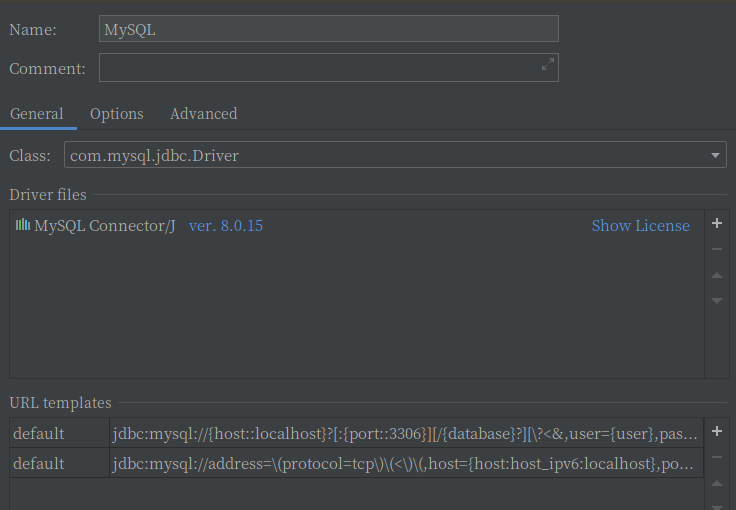
连接
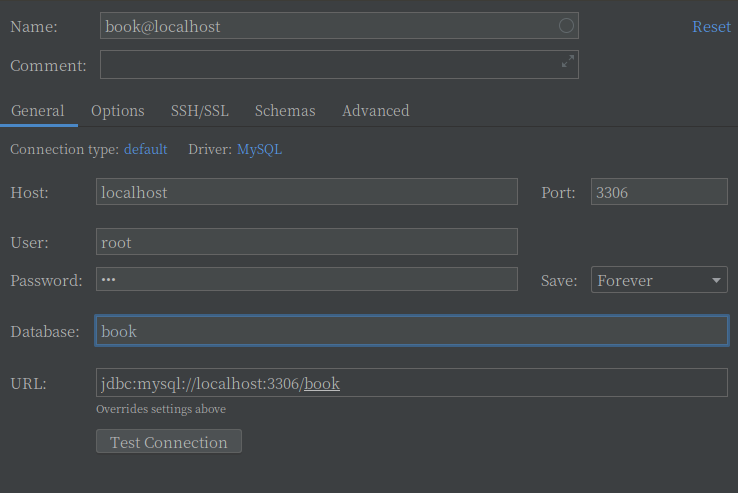
点击test connection
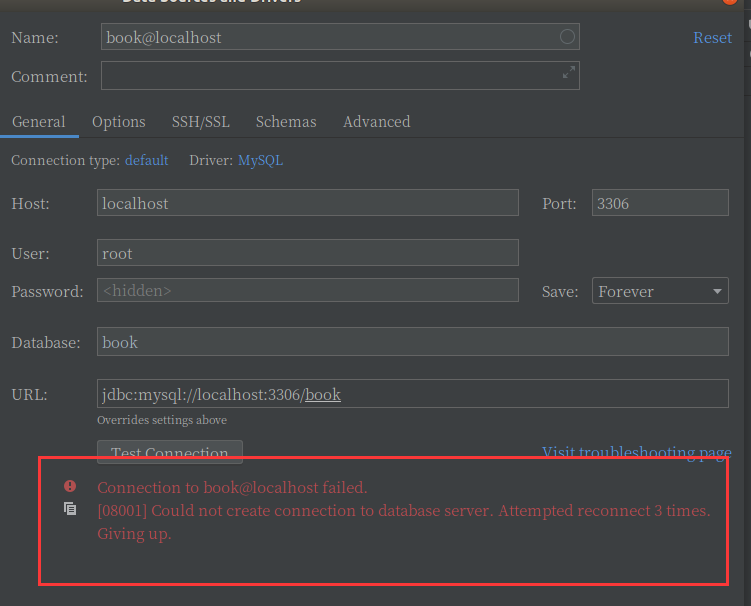
这是什么鬼???
网上找各种博客都说是权限问题,然而我试了之后发现并不是,授予root用户所有权限之后仍然连接不上,我突然想到可能是驱动版本的问题,目前mysql的最新版本是8.0,而驱动的版本也正好是8.0,这之间是不是有什么关联呢。
解决办法
点开驱动下载页
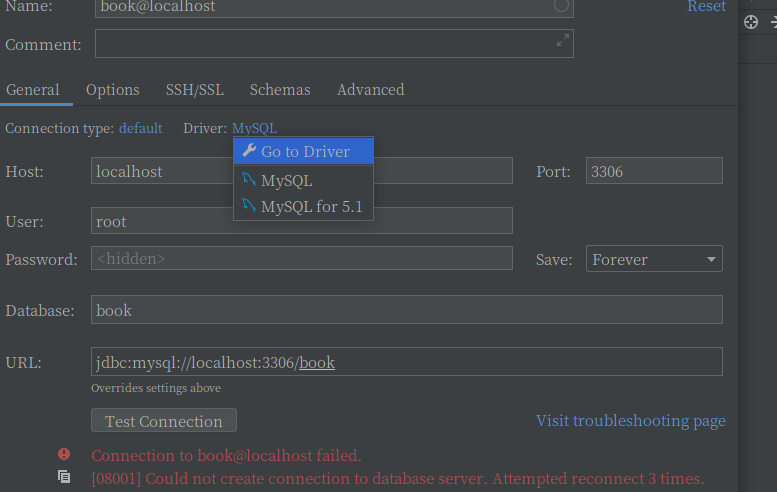
点击右边+号
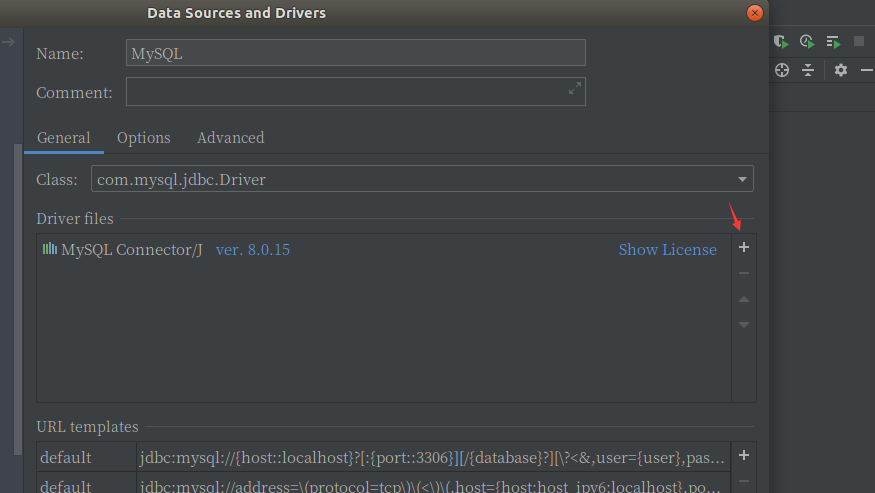
依次选择-privided driver--->mysql connector
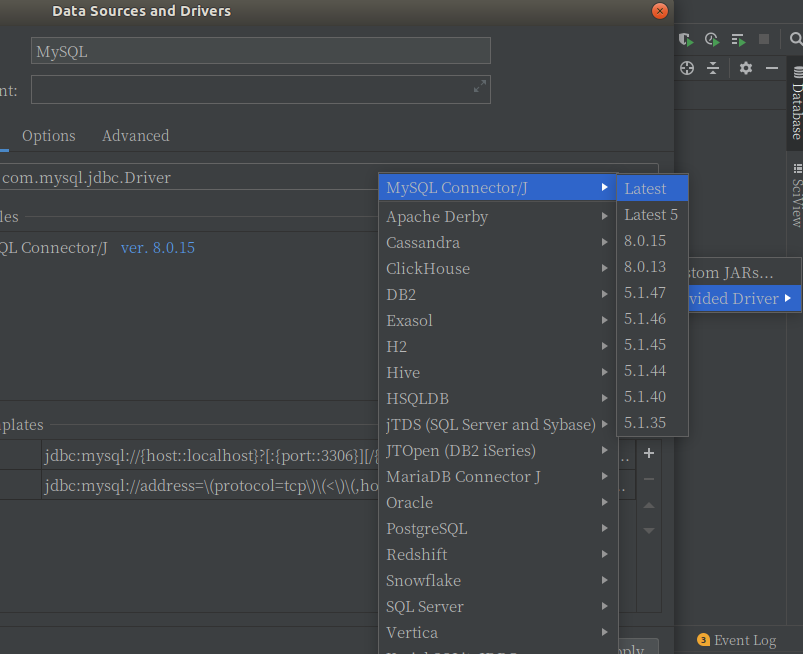
因为我用的是mysql5.7版本,因此这里我选5.1.47(5版本里最新的),点击ok
发现可以正常连接了
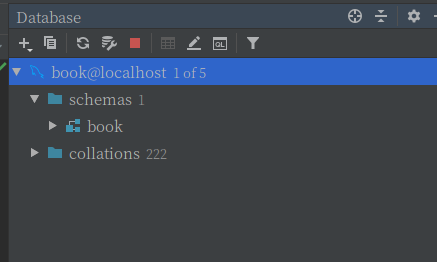
小结
pycharm连接数据库的驱动版本要与mysql的版本对应
mysql8.0使用8.0版本的驱动,mysql8.0以下的使用5.1.47的驱动
以上就是本文的全部内容,希望对大家的学习有所帮助,也希望大家多多支持我们。
相关推荐
-
图文详解Django使用Pycharm连接MySQL数据库
在 Pycharm 的右上方找到 Database 点击 依次点击,选择 MySQL 数据库 点击 Download 下载驱动文件 下载完成后对数据库的相关信息进行填写 填写完成后点击"Test Connection",如果出现 Successful 就说明连接成功 然后点击"应用",再点击"确定" 左边这个窗口是写 SQL 语句的地方 例如查询 app01_admin 表 点击这个绿色三角形执行 如果要添加数据的话 点这个加号 填写内容,填写完
-
pycharm2017实现python3.6与mysql的连接
本文为大家分享了pycharm2017上实现python3.6与mysql的连接方法,供大家参考,具体内容如下 与其他的IDE不同,pycharm不需要额外下载mydqldb包等,pycharm里可以自动安装pymysql,功能与下载的mydqldb是一样的. 一.安装pycharm自带的pymysql 1.首先打开pycharm里的设置 settings->protect->protect Interpreter->双击击右面的pip-->在搜索框里输入pymysql-->
-
pycharm中连接mysql数据库的步骤详解
前言 最近在新的环境配置pycharm的项目时候,发现pycharm不能连接到mysql数据库.由于安了java环境但是还没配置相关的库,并且jetbrains家的IDE一般都是java写的,于是猜想可能是java缺少mysql的驱动.所以就动手起来,总算是成功了,所以将过程分享出来给大家,需要的朋友们一起来学习学习. 一.先确保python能正常连接到数据库 可以如下图测试,如果无报错,说明正常连接到了数据库 如果有报错,可能是缺少MySQLdb包 先去下载MYSQLdb 官方下载:MySQL
-
详解pycharm连接不上mysql数据库的解决办法
问题描述 环境:ubuntu18.04,mysql5.7 今天在ubuntu下使用pycharm连接mysql,发现连接不上 这不是缺少驱动吗?下载之! 下好之后点进去 连接 点击test connection 这是什么鬼??? 网上找各种博客都说是权限问题,然而我试了之后发现并不是,授予root用户所有权限之后仍然连接不上,我突然想到可能是驱动版本的问题,目前mysql的最新版本是8.0,而驱动的版本也正好是8.0,这之间是不是有什么关联呢. 解决办法 点开驱动下载页 点击右边+号 依次选择-
-
详解Pycharm出现out of memory的终极解决方法
最近在跑程序,然后Pycharm就跳出out of memory 的错误提示,可能是由于读取的数据太多导致的,Pycharm有一个默认内存的最大容量上线,跳出提示的是1024M,也就是分配给Pycharm的内内存不够啦! 一.说明: pycharm64.exe.vmoptions 配置文件的内容 -Xms128m -Xmx1024m -XX:ReservedCodeCacheSize=240m -XX:+UseConcMarkSweepGC -XX:SoftRefLRUPolicyMSPerMB
-
MAC下MYSQL5.7.17连接不上的问题及解决办法
MAC下MYSQL5.7.17无法连接的问题,下载安装完SQLBench_community 6.3.9后新建MYSQL CONNECTIONS根本连接不上,提示为密码错. 具体表现为:Access denied for user 'root'@'localhost' (using password: YES) Step1: 苹果->系统偏好设置->最下边点MySQL 在弹出页面中 关闭mysql服务(点击stop mysql server); Step2: 进入终端输入:cd /usr/lo
-
详解JFX11+IDEA跨平台打包发布的完美解决办法
1 概述 IDEA2020.1的文档中提到只有JFX8的工程才支持打成jar包,并且,如果直接使用Build Artifacts的话,会如下提示: IDEA文档有提到这个的解决办法,是使用一些第三方工具.里面介绍了通过IDEA结合自身/Maven/Gradle打包发布JFX11以上版本的方法.但是,不足的地方有: 直接创建JFX工程默认只有一个src目录,不像Maven工程还带有resources与test,给管理资源文件以及外部依赖造成了困难,getClass().getResource()会
-
详解spring开发_JDBC操作MySQL数据库
本文介绍spring开发_JDBC操作MySQL数据库,具体如下: 项目结构: 数据库表: /spring_1100_spring+jdbc/src/com/b510/bean/Person.java package com.b510.bean; /** * 普通的javaBean类Person * * @author Hongten * */ public class Person { /** * id号 */ private int id; /** * 姓名 */ private Strin
-
详解pycharm连接远程linux服务器的虚拟环境的方法
一.前提条件 1.确保linux服务器已经安装好虚拟环境,并且虚拟环境已经python的相关环境(连接服务器也可以进行环境配置). 2.通过Xsheel激活虚拟环境然后通过pip安装相关的包,当然也可以通过pycharm的terminal进行相关库 安装. 二.连接服务器 1.进入pycharm的Tools栏 2.选择文件传输协议为SFTP,输入服务器的IP.端口.密码进行连接,不出意外的情况下应该是能够连接成功的. 3.选择本地和服务器的文件路径 三.采用服务器的解释器 1.file-seti
-
详解关于Windows10 Java环境变量配置问题的解决办法
关于Windows10 Java环境变量配置问题的解决办法 由于最近有一些时间,所以想要把之前学过一段时间的Java重新捡起来看看,之前的学习环境是Ubuntu,对于环境变量的配置和Windows也没有什么本质的区别,只不过是要用自带的编辑器更改一些东西而已. 那么我先讲讲我对于环境变量的一些自己的理解,由于每次编译源程序的时候需要用到编译工具,而Java的编译工具就是从oracle官网上下载的jdk包中的一些jar文件,所以如果要让系统识别java或者javac命令,那么就必须让系统知道这些文
-
详解Nginx反向代理WebSocket响应403的解决办法
在Nginx反向代理一个带有WebSocket功能的Spring Web程序(源代码地址 )时,发现访问WebSocket接口时总是出现403响应,Nginx的配置参考的是 官方文档 : http { // ssl 相关配置 ... map $http_upgrade $connection_upgrade { default upgrade; '' close; } server { listen 8020; location /ws { proxy_pass http://some-ip:8
-
详解Docker无法正常启动的原因及解决办法
一.Docker启动异常表现: 1.状态反复restaring,用命令查看 $docker ps -a CONTAINER ID IMAGE COMMAND CREATED STATUS PORTS NAMES 21c09be88c11 docker.xxxx.cn:5000/xxx-tes/xxx_tes:1.0.6 "/usr/local/tomcat..." 9 days ago Restarting (1) Less than a second ago xxx10 2.Dock
-
详解@Vue/Cli 3 Invalid Host header 错误解决办法
我的host设置 报错如下: 解决办法: @Vue/Cli 3 在vue.config.js里加上 .disableHostCheck(true) vue-cli 在webpack.dev.conf.js里加上 devServer: { disableHostCheck: true } 最后 以上就是本文的全部内容,希望对大家的学习有所帮助,也希望大家多多支持我们.
随机推荐
- DOS下命令符开启wifi无internet访问的解决办法
- vue2.0嵌套路由实现豆瓣电影分页功能(附demo)
- JS中from 表单序列化提交的代码
- 在Javascript里访问SharePoint列表数据的实现方法
- C++ 中CListCtrl的每个项都显示不同的提示信息
- JavaScript toUpperCase()方法使用详解
- jquery使用remove()方法删除指定class子元素
- js本地图片预览实现代码
- 数据库设计技巧[转]
- jQuery实现大图轮播
- C语言中怎么在main函数开始前执行函数
- 消息队列 RabbitMQ 与 Spring 整合使用的实例代码
- 使用import导入静态成员的方法 原创
- 在IOS环境下配置DHCP服务6500
- asp.net Execl的添加,更新操作实现代码
- PHP 模拟登陆MSN并获得用户信息
- Linux下的网络监听技术之一
- Dockerfile中CMD和ENTRYPOINT命令详解
- JavaScript动态检测密码强度原理及实现方法详解
- 分享一组开源的匹配中国大陆手机号码的正则表达式

